 EasyPower, y luego Propiedades (Properties) para configurar la información del proyecto.
EasyPower, y luego Propiedades (Properties) para configurar la información del proyecto.Selecciona el botón de  EasyPower, y luego Propiedades (Properties) para configurar la información del proyecto.
EasyPower, y luego Propiedades (Properties) para configurar la información del proyecto.
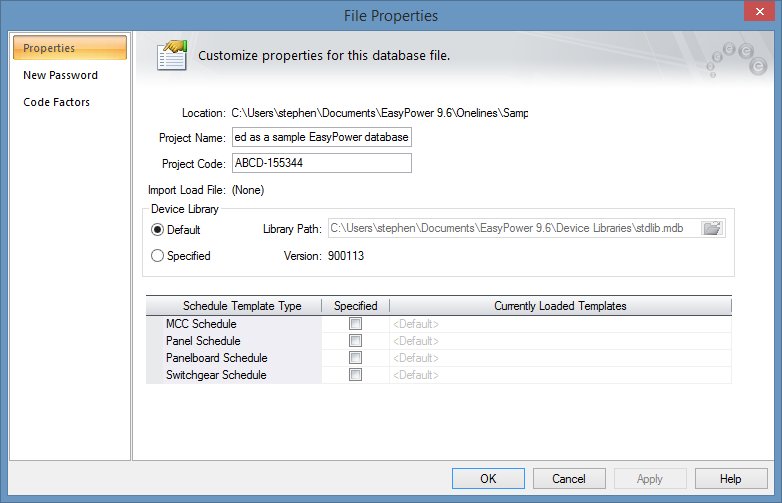
Figura 1: Cuadro de diálogo de las propiedades del cuadro
Las opciones primarias se describen en la tabla abajo.
| Opción | Descripción |
|---|---|
|
Ubicación (Location) |
Ruta del archivo del diagrama unifilar guardada. Esto se establece a la carpeta EasyPower 9.7 de su carpeta Documentos (Documents) predeterminada. Se puede establecer en otra ubicación, como una carpeta de una red compartida, si sea necesario. Ver |
|
Escriba el texto que desea utilizar para identificar el proyecto. Este texto es opcional y se imprime en la cabecera de cada página de informes impresos. |
|
|
Código del proyecto (Project Code) |
Escriba el texto que desea para identificar aún más el proyecto. Este texto es opcional y no se imprime en cualquier lugar. |
|
Indica el nombre del último archivo SCADA importado en esta base de datos del diagrama unifilar. Si no utilizó la importación de SCADA, entonces Ninguno (None) aparece aquí. |
|
|
Esto muestra la ruta de la biblioteca de dispositivos predeterminada como establecida en Herramientas > Opciones> Ubicaciones de archivos (Tools > Options > File Locations). Si selecciona Especificado (Specified), se puede navegar por los directorios para asignar una ruta a la biblioteca de esta base de datos particular del diagrama. La ruta de la biblioteca especificada se guarda en el archivo del diagrama unifilar. |
|
| Tipo de plantilla del listado (Schedule Template Type) | Puede especificar la plantilla del listado que desea utilizar para CCM, paneles, cuadros eléctricos y tableros de distribución. Las plantillas de listados creado en Herramientas > Opciones> Ubicaciones de archivos (Tools > Options > File locations) se utilizan por configuración predeterminada, pero si selecciona la casilla de verificación Especificado (Specified), puede seleccionar una plantilla predeterminada diferente que es específica de esta base de datos del diagrama unifilar. Una copia de las plantillas de listados se almacenará en el archivo del diagrama unifilar. Ver Plantillas archivo-específico para más información. |
Si desea controlar quién tiene acceso a un determinado archivo, puede dar al archivo una contraseña. En Propiedades del archivo (File Properties), haga clic en Nueva contraseña (New Password) para crear una contraseña.

Figura 2: Diálogo de nueva contraseña
La primera vez que se establece una nueva contraseña, el campo Contraseña anterior (Old Password) será atenuado. Escriba la nueva contraseña en el campo Nueva contraseña (New Password). Escriba la contraseña de nuevo en el campo Confirma contraseña (Confirm Password) y haga clic en OK. Al cerrar el archivo y EasyPower le pregunta si desea guardar los cambios, haga clic en Sí (Yes). La próxima vez que el usuario o cualquier otra persona intenta abrir el archivo, debe ingresar la contraseña para abrir una copia editable. Puede abrir el archivo como un archivo de sólo lectura sin introducir la contraseña para poder verla, pero no puede guardar archivos de sólo lectura.

Figura 3: Diálogo base de datos de derechos de acceso
EasyPower tiene una biblioteca especificada por el usuario "(Std)" [Estándar] que se puede utilizar junto con las recomendaciones descritas en el Artículo 220.40 en NFPA70-2014. Los factores de código discutidos en el Artículo no se utilizan por predeterminación en EasyPower, pero puede importarlos.
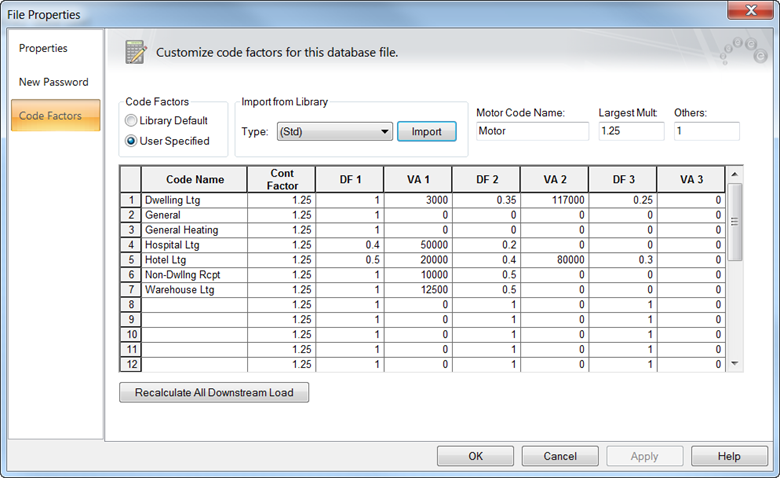
Figura 4: Cuadro de diálogo para factores de código
Para importar los factores de código, seleccione Estándar (Std) al lado de la biblioteca Tipo (Type) y, a continuación, haga clic en Importa (Import).
Para aplicar los nuevos factores de código, haga clic en Recalcular todo la carga aguas abajo (Recalculate All Downstream Load).
| Para hacer diagramas unifilares | |
| Importación y exportación de SCADA | |
| EasyPower Biblioteca de dispositivos |

|